アプリは、アプリケーション名(ゲームなどの名称)以外にもプロセス名と呼ばれる名前を持っています。プロセス名は、以下の方法で確認できます。
■プロセス名の調べ方
-
制限したいアプリケーション(ゲームなど)を起動します。
-
[Ctrl]+[Shift]+[Esc]キーを同時に押して「タスクマネージャ」を起動します。
-
「アプリケーション」タブをクリックします。
-
タスク欄のゲームのアイコンやゲーム名称が出ている行を右クリックします。
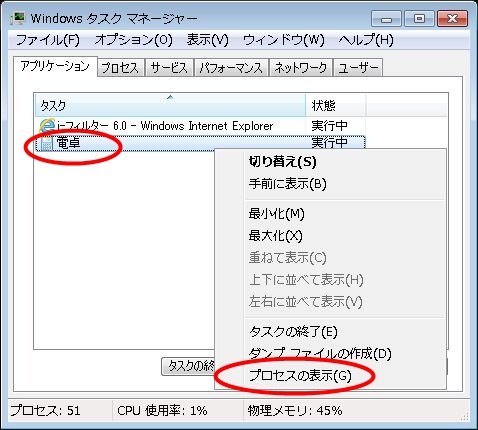
-
右クリックメニューから「プロセスの表示」をクリックします。
-
選択されている行の「イメージ名」が「プロセス名」になります。
※プロセス名についている「.exe」は拡張子と呼びます。こちらもプロセス名の一部となるため「calc.exe」のように拡張子も含めてご登録ください。また、64bit版OSをご利用の場合、タスクマネージャでのプロセス欄に「example.exe *32」のように「*32」という表示がある場合がございます。こちらは32bitのプロセスであることを示しており、プロセス名とは異なりますので「example.exe」のように書き直してご登録ください。

補足: